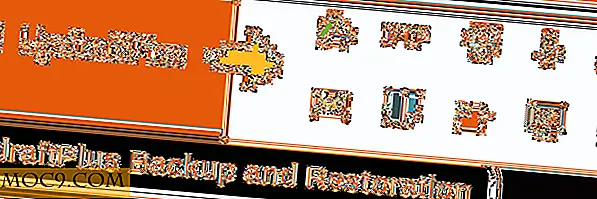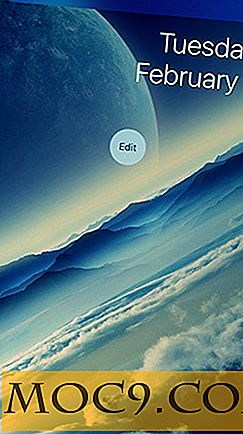כיצד לאפשר תמונה בתוך תמונה במצב
תמונה- In-Picture (PiP) מצב הוא תכונה מסודר נוסף Windows 10 ו MacOS סיירה לאחרונה. בעיקרו של דבר זה מאפשר לך לצפות בסרטונים בחלון קטן כי הוא פתוח בכל עת ולא מקבל קבור תחת כל דבר אחר כי הוא על המסך.
זה יכול להיות שימושי אם אתה רוצה לצפות בשיחה ב- YouTube או זרם לחיות אירוע ספורטיבי בעת קבלת דברים אחרים לעשות בו זמנית.
מצב PiP על מערכות הפעלה אחרות מוגבל למדי הפונקציונליות שלה. Windows 10 (עדכון ליוצרים) תומך רק ב- PiP עבור יישומי Universal Platform (UWP), בעוד שיישום ה- MacOS Sierra נראה פועל רק עם Safari ועם וידאו באינטרנט כרגע.
עבור משתמשי לינוקס אתה יכול בקלות לאפשר תמונה במצב תמונה ב- Gnome Shell, וזה לא רק שימושי עבור קטעי וידאו, אלא רק על כל סוג של תוכן אתה עשוי להיות מעוניין.
יהיה עליך להתקין את 'תצוגה מקדימה של חלון חלון' מאתר האינטרנט של GNOME Extensions. תוסף זה מאפשר לך להציב, תצוגה מקדימה תמיד על העליונה של כל החלונות הפתוחים בכל פינה של המסך שלך ולצפות בו בזמן אמת. מפתחי אפליקציות לא צריכים לעשות שום דבר בכלל.
כל עוד החלון פתוח, גם אם הוא ממוזער, תוכל לראות תצוגה מקדימה חיה של אותו ללא קשר לסביבת העבודה שאתה על.
אלה הם השלבים להפעלת מצב 'תמונה-בתוך-תמונה' ב- GNOME Shell.
כיצד לאפשר תמונה בתוך מצב תמונה ב Gnome מעטפת
.1 התקן את התוסף. סמל חדש של קוף יתווסף לסרגל העליון שלך.

2. לחץ על סמל הקוף והפעל את מתג התצוגה המקדימה.

3. לבסוף, בחר איזה חלון ברצונך להציג בתצוגה מקדימה מתוך הקטע "Windows".

זה כל מה שנדרש כדי להוסיף מצב PiP לשולחן העבודה של לינוקס.
אתה יכול בקלות לשלוט על גודל חלון התצוגה המקדימה על ידי שינוי הערך של "זום צג" בתפריט המשנה הרחבה. בנוסף, לחיצה ימנית על החלון משנה את מיקומו לכל אחת מארבע פינות המסך.
אם אתה רוצה לראות וידאו באינטרנט בפייסבוק, YouTube או כל אתר אחר בצורה זו, הטריק הוא להעביר את הכרטיסייה לחלון שלה, לעשות את זה במסך מלא, באופן אידיאלי, להעביר אותו למרחב עבודה אחר, ולאחר מכן לבחור את החלון מ הקטע "Windows" בתפריט המשנה.
כדי להשבית את חלון התצוגה המקדימה, פשוט החליקו את מתג התצוגה המקדימה.
תן לנו לדעת אם מאמר זה היה שימושי לך, גם, אם אתה יודע איך להשיג את אותה תכונה על שולחנות עבודה אחרים לינוקס על ידי שיתוף איתנו בסעיף הערות להלן.